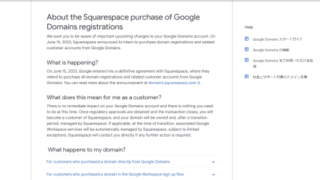Oculus Quest 2などのスタンドアロン型仮想現実(VR)デバイスの登場によって、高価で高スペックなPCがなくても誰でも簡単にVRを楽しめるようになりました。「これまで2年半の間、週に40~50時間をVR空間で過ごしている」と豪語する技術者のポール・トムリンソン氏が、VR空間を使って狭いオフィスでも大画面で作業する方法を解説しています。
Working From Orbit. VR Productivity in (or Above) a WFA… | by Paul Tomlinson | Sep, 2021 | Immersed
https://blog.immersed.team/working-from-orbit-39bf95a6d385
トムリンソン氏が作業に使っているのはノートPCで、VRコワーキングスペースアプリ「Immersed」を使ってVRオフィスを構築しているとのこと。PCの画面をVR空間内に映し出すアプリとしてはすでに「Virtual Desktop」というアプリが知られていますが、Immersedの強みは「VR空間内に物理キーボードを表示できる」という点。現実でキーボードがある位置に仮想のキーボードを重ねて表示させることで、仮想現実にも物理キーボードを持ち込むことができるというわけです。
Immersedで、VR空間内で物理キーボードを使ってコーディングする様子は以下のムービーから見ることができます。
Virtual Keyboard Overlay – No more blind typing – YouTube
[embedded content]
VRオフィスの仕組み自体は「ノートPCの画面をImmersedによってWi-Fi経由でOculus Quest 2に送信する」というもので、非常にシンプル。5GHzのWi-Fiで接続した場合、ノートPCからOculus Quest 2に画面を送る際に発生するラグは平均で3ミリ秒だそうですが、3ミリ秒は人間には知覚できないほどの遅延なので、ラグを感じることなく作業できます。
トムリンソン氏のVRオフィスは、対角線長25フィート(約7.6m)のメイン画面と、17.2フィート(約5.2m)のサブ画面、8フィート(2.4m)の小型画面の3つを備えているとのこと。メイン画面にはノートPCの画面を、サブ画面には実際の人間の大きさと比較したイラストを見ると、その巨大さがよくわかります。
ディスプレイを上から見るとこんな感じ。前方30度(青)が文字や形を認識できる中心視野、前方90度(赤)が有効視野、前方164度が周辺視野となっています。最も大きいメイン画面は有効視野内にちょうど収まるようになっており、首を軽く振るだけでサブ画面が見えるようになっています。
実際に作業中のトムリンソン氏から見える風景はこんな感じ。ディスプレイの解像度はサブと小型画面が1080pでメイン画面が4K。トムリンソン氏によればもっと高い解像度も利用可能とのことですが、読みやすさと鮮明さを重視した結果、この設定になったそうで、コードを書くときのメイン画面の文字数は511文字×129行=約6万文字だとのこと。
そして、VRのいいところは作業中に疲れた目を癒やしてくれる美しい風景に囲まれるということ。
現実では地球の上でも、VR空間では宇宙ステーションにいる気分を味わえます。
そして現実におけるトムリンソン氏の作業部屋が以下。
座って作業する場合の作業環境が以下の通り。トレイ付きのフロアチェアにキーボードとマウスが載っています。
立って作業する場合の環境はこんな感じ。
さらに、トムリンソン氏はOculus Quest 2を長時間装着するために、顔に装着するパーツや頭に固定するヘッドストラップをサードパーティー製のパーツに交換し、軽量化を行いました。加えて、VirtuClear挿入用レンズのようなゴーグルの内側に装着できる度入りレンズを購入し、メガネやコンタクトレンズをつけなくてもOculus Quest 2を装着できるようにしたとのこと。結果として改造にはOculus Quest 2本体の半分ほどの額を費やしたそうです。
また、トムリンソン氏は「5GHzのWi-FiをOculus Quest 2と接続するPCの間に置いて通信をなるべくスムーズにするべき」「PC自体は有線接続にしておくべき」「長時間首をひねったり頭を傾けたりするような姿勢で作業することは避けるべき」「現実の画面構成をVRでわざわざ再現する必要はない」などの注意点を挙げています。
この記事のタイトルとURLをコピーする